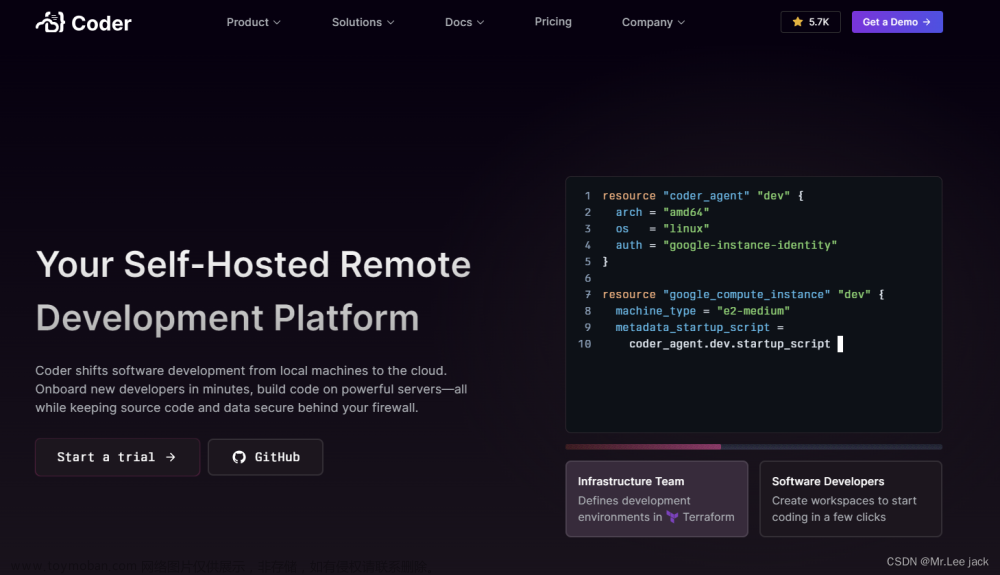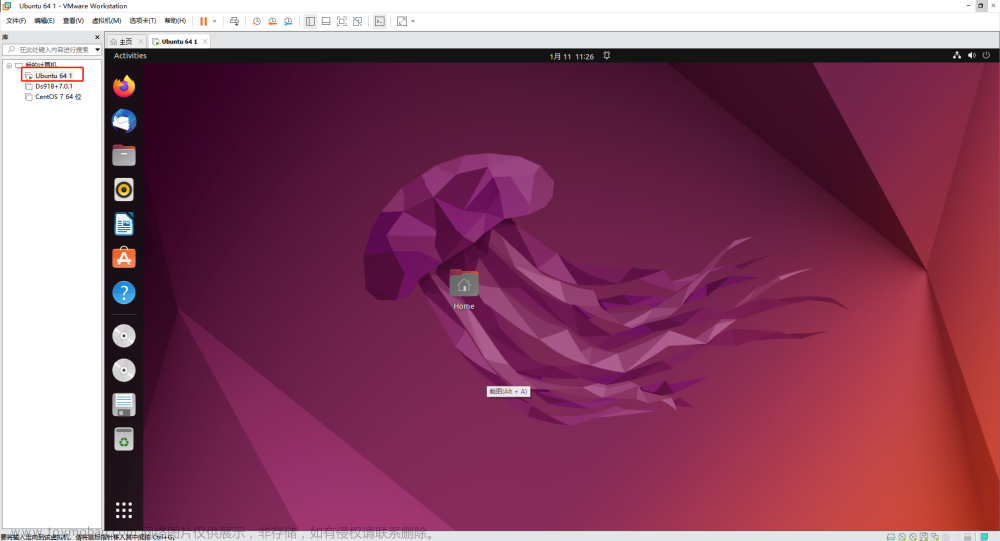问题
code-server无法显示图片、视频,无法读取剪切版
原因

大意是code-server运行在非安全环境中,网页视图、剪切板等功能无法正常使用。
解决办法
-
方法1:在浏览器中设置忽略(推荐)
以edge浏览器为例,在地址栏输入edge://flags,进入“实验”界面
在“搜索标志”中输入Insecure origins treated as secure,启用该功能,并在下面的编辑框中输入code-server的IP地址和端口。(如果有多个,可以用逗号分隔)
修改后点击下方弹出的重启按钮即可。 -
方法2:利用letsencrypt和nginx为code-server所在的服务器取得证书,以https的方式访问code-server文章来源:https://www.toymoban.com/news/detail-823160.html
- 这种方法需要你拥有一个域名(如果没有,可以去freenom申请一个,或者去其他途径购买)。当你有域名时,你需要在你的域名中添加一条A记录(当你的地址是ipv4地址时)或AAAA记录(当你的地址是ipv6地址时)。
- 安装nginx
sudo apt update sudo apt install -y nginx certbot python3-certbot-nginx - 更新
/etc/nginx/sites-available/code-serverserver { # 端口必须使用80端口,因为letsencrypt验证时要用到80端口 listen 80; listen [::]:80; # mydomain.com需要改为自己的域名 server_name mydomain.com; location / { #http://localhost:8080/需要改为自己的code-server访问地址 proxy_pass http://localhost:8080/; proxy_set_header Host $host; proxy_set_header Upgrade $http_upgrade; proxy_set_header Connection upgrade; proxy_set_header Accept-Encoding gzip; } } - 启用code-server服务配置
sudo ln -s ../sites-available/code-server /etc/nginx/sites-enabled/code-server sudo certbot --non-interactive --redirect --agree-tos --nginx -d mydomain.com -m me@example.commydomain.com要改为自己的域名,me@example.com要改为自己的邮箱
此时,应该能够通过
https://mydomain.com访问code-server了文章来源地址https://www.toymoban.com/news/detail-823160.html
到了这里,关于code-server无法显示图片、视频等数据的解决办法的文章就介绍完了。如果您还想了解更多内容,请在右上角搜索TOY模板网以前的文章或继续浏览下面的相关文章,希望大家以后多多支持TOY模板网!